Опубликовано вт, 23/09/2014 - 15:45 пользователем Алексей Власкин
Total Control
Руководство пользователя.
1. Назначение.
Программа Total Control предназначена для анализа игровой ситуации и помощи в принятии решений по управлению сектором в ПВ. Основные функции программы:
- Построение карты заданных областей игрового мира.
- Исследование выбранных секторов для определения количества и типов построек, уровня и опыта игрока, бонусов разведки и обороны.
- Сортировка, группировка, фильтрация и поиск секторов по произвольным критериям.
- Присвоение секторам произвольных статусов для удобства их классификации
- Отсылка разведчиков на разведку выбранных секторов
- Формирование и отсылка отрядов на грабеж секторов.
- Автоматическая оценка доступных для грабежа ресурсов на основании отчетов о разведках и ограблениях с учетом количества складов и банков в секторе а так же лимитов на ресурсы.
- Встроенный симулятор боя для моделирования боя как в атаке, так и в обороне.
- Монитор армий и караванов. Позволяет отслеживать перемещение и дислокацию своих войск, а так же атаки врагов на свой сектор.
- Запуск клиента из панели программы или в окне системного браузера без необходимости авторизации в социальной сети.
2. Начало работы.
Дистрибутив программы представляет собой самораспаковывающийся архив. Для инсталляции необходимо создать папку на локальном диске компьютера, скопировать в нее установочный файл и запустить его. При этом произойдет отстроение необходимой структуры каталогов и запуск программы. При первом запуске программа предложит зарегистрировать аккаунт:
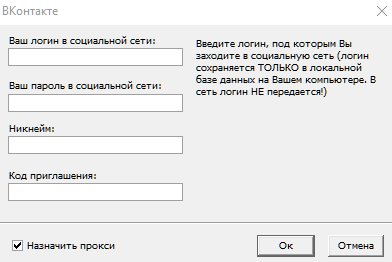
Все поля этой формы должны быть заполнены. Никнейм может быть произвольным. Необходимо следить только за его уникальностью, так как программа будет идентифицировать Ваши аккаунты именно по никнейму. После заполнения формы программа сохранит данные в локальной базе данных на Вашем компьютере и будет использовать их в дальнейшем для доступа к серверу игры. Замечание: Для подключения аккаунта к сервреу игры требуется некоторое время. Так как подключение происходит в отдельном потоке в фоновом режиме, то интерфейс программы не блокируется, но многие функции будут недоступны до момента соединения программы с игровым сервером.
3. Карта секторов.
Первым делом после регистрации аккаунта Вы скорее всего пожелаете построить карту секторов, находящихся рядом с Вашим сектором. Для этого необходимо в меню "Действия" выбрать пункт "Построить карту...". Откроется окно параметров: Указать область карты можно двумя способами: заданием радиуса от своего сектора и заданием произвольной прямоугольной области на карте. Для задания прямоугольной области необходимо ввести 2 точки - координаты противоположных углов прямоугольника. Например, если Ваши координаты x:100; y:200, и Вы желаете построить карту 50-ти километровой зоны вокруг Вашего сектора, то вводим следущие точки: Точка1 (x=50, y=150); Точка2 (x=150, y=250). После нажатия кнопки Ок программа сформирует задания и поставит их в очередь. Очередь обрабатывается в фоновом режиме и не мешает работе с системой. Итак, все задания выполнены и мы видим в первой закладке программы (Карта) таблицу с секторами:
Каждый сектор представлен строчкой со множеством колонок. В разных случаях нам будут нужны разные наборы колонок. Посмотрим, как мы можем управлять представлением данных в таблице. Во-первых обратите внимание на кнопки в тулбаре сверху. На рисунке они обозначены красными цмфрами. 1. - Вписать сетку в окно. При нажатии этой кнопки ширина колонок пропорционально уменьшится до размеров, при которых вся информация будет видна в окне и горизонтальная прокрутка не потребуется. Результат действия этой кнопки виден на рисунке ниже 2. - Подобрать ширину. Ширина колонок будет подобрана в соответствии с шириной данных в колонках. При этом текст и числа не будут обрезаться. Но потребуется горизонтальная прокрутка. Действиет этой кнопки видно на рисунке выше. 3. Фильтр. Вызов построителя фильтра. Это мощный инструмент для выбора интересующих нас данных из базы. Подробнее рассмотрим далее. 4. Вкл/выкл. панели группировки. Панель группировки служит для облегчения группировки данных по выбранным столбцам. Для группировки по столбцу достаточно просто перетащить его заголовок в эту панель. Действие команды "Вписать в окно":
Для управления видимостью колонок таблицы служит кнопка в левом верхнем углу таблицы рядом с заголовками столбцов:
В выпадающем при нажатии этой кнопки списке можно индивидуально включать и выключать колонки. Для сортировки по колонке достаточно кликнуть по ее заголовку. Повторный клик по заголовку меняет порядок сортировки на противоположный. Для сортировки по нескольким колонкам необходимо при клике по колонке держать нажатой кнопку Ctrl. Для быстрого поиска информации в колонке необходимо кликнуть по любой ячейке этой колонки и начать набирать на клавиатуре искомое слово/значение. При этом курсор будет автоматически перемещаться на строки с найденным значением. Для быстрой фильтрации по значению в колонке кликните по треугольнику в правой части заголовка, который появляется при наведении курсора мыши на заголовок. Построитель фильтра.
Эта форма позволяет построить запросы практически любой сложности к базе секторов. Построенные фильтры можно сохранять на диске и повторно использовать в дальнейшем. После построения карты интересующие нас сектора необходимо исследовать. Для этого выделяем сектора и по правой кнпке мыши вызываем контекстное меню. Выбираем пункт "Исследовать". Система формирует задания и ставит их в очередь на обработку. Исследование сектора позволяет определить количество складов и банков, бонус защиты и разведки, а так же текущий опыт. Если в течение определенного количества дней опыт не меняется, сектор помечается как мертвый (AW). Рассмотрим подробнее контекстное меню карты:
С пунктом "Исследовать" мы уже знакомы. Остальные пункты:
- Обновить карту - позволяет повторно построить карту для выбранных секторов
- Разведать - посылка разведчиков на выбранные сектора
- Грабить - формирование и посылка отряда на грабеж текущего сектора
- Снять отметку - снимает отметку о посланном в сектор отряде (грабеж или разведка), которые ставятся автоматически при соответствующем действии
- Симулятор атаки - переход к симулятору атаки на текущий сектор
- Симулятор обороны - переход к симулятору обороны от армии текущего сектора
- Статус - установка статуса для выбранных секторов.
- Сбросить статус - снятие статуса с выбранных секторов
- Удалить - удаление выбранных секторов из базы данных
4. Настройки
Поведение многих команд системы зависит от текущих настроек. Для изменения настроек служит пункт меню "Настройка"->"Параметры" Добавлять от союзников - при включении этой галочки система будет автоматически добавлять в карту сектора, разведанные или атакованные союзниками. Добавлять из разведки - при включении этой галочки система будет автоматически добавлять в карту сектора, разведанные или атакованные текущим аккаунтом. Период AW - количество дней, по истечение которого сектора с неизменным опытом считаются мертвыми Интервал обновления - интервал времени (в сек) через который каждый аккаунт посылает в игру запрос на обновление данных. Чем меньше эта величина, тем оперативнее будут поступать отчеты в систему. Но в то же время при большом количестве аккаунтов очередь заданий может не справляться с нагрузкой. В этом случае необходимо увеличить интервал опроса. Число разведчиков - число разведчиков, посылаемое в разведку. Соединение - этот раздел служит для указания прокси-сервера.
5. История сектора
По текущему выделенному сектору на карте можно посмотреть подробную информацию и историю отчетов о боях и разведках. Для этого необходимо перейти на закладку "История"
6. Управление аккаунтом.
Для управления аккаунтом служит закладка "Аккаунты", которая в свою очередь состоит из нескольких закладок. Список аккаунтов можно редактировать с помощью расположенных над списком кнопок. 1. Информация. В этой закладке отображена информация по текущим настройкам аккаунта, по текущим достижениям (уровень, ресурсы и т.п.) и элементы управления сервисами. 2. Клиент. На этой закладке загружается игровой клиент текущего аккаунта. Справа от области клиента расположена панель инструментов, на которой 2 кнопки: обновить - перезагружает клиент игры Запуск в системном браузере - позволяет загрузить клиента игры во внешний браузер. Эта возможность предназначена для тех, у кого по каким-либо причинам игровой клиент не работает непосредственно из программы. 3. Сообщения - отображение всех сообщений, приходящих из игры. Это и внутренние письма, и отчеты советников. В заголовке закладки в скобках указывается число непрочитанных сообщений. Заметим, что несмотря на то, что в самой игре хранится лишь ограниченное количество сообщений каждого типа, программа хранить неограниченное количество. Поэтому необходимо время от времени вручную чистить список сообщений от ненужных уже посланий, чтобы избежать снижения быстродействия системы. 4. Армия - это монитор отрядов и караванов. На этой закладке отображаются караваны и все отряды, где бы они не находились. Так же в этой закладке отображаются атаки на Ваш сектор.
